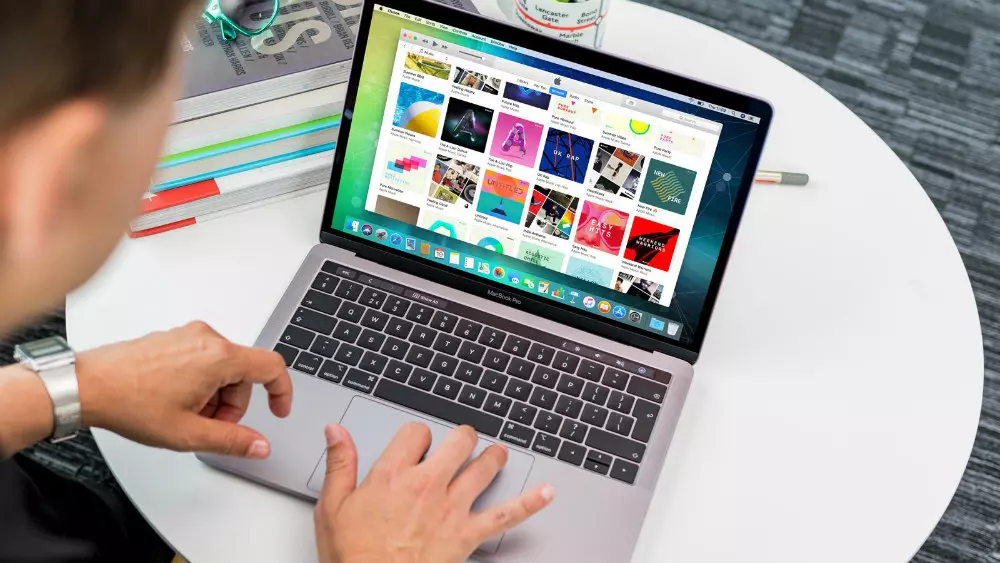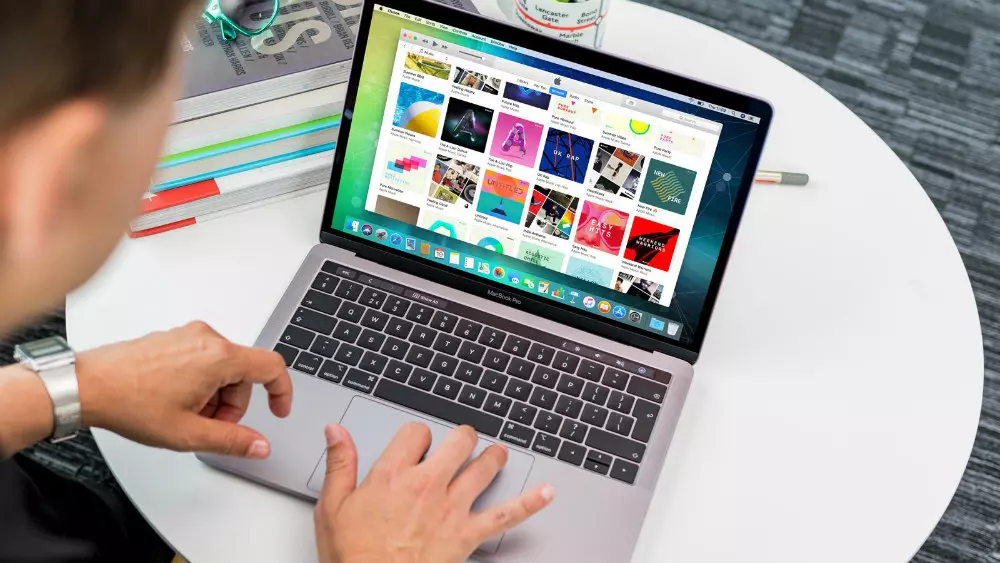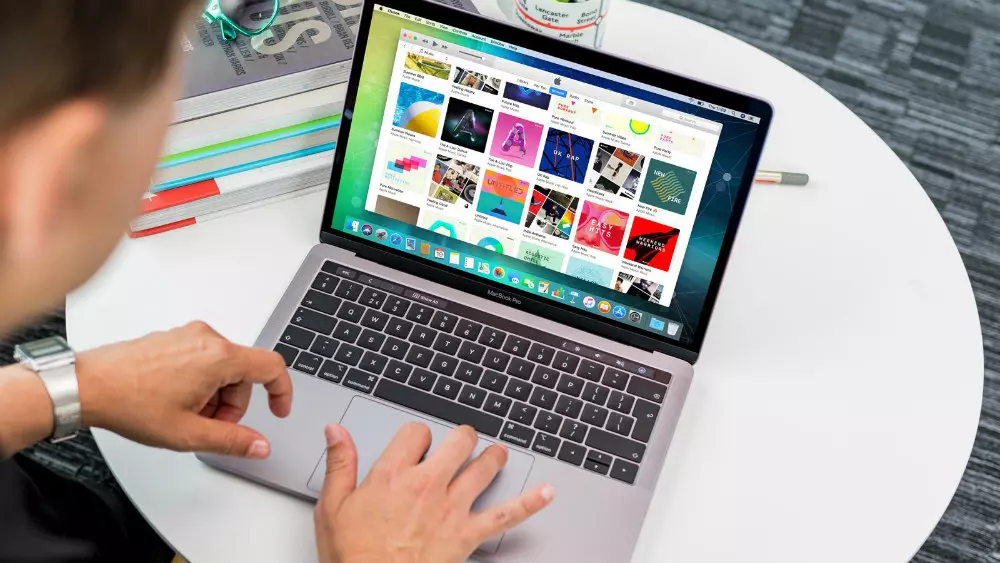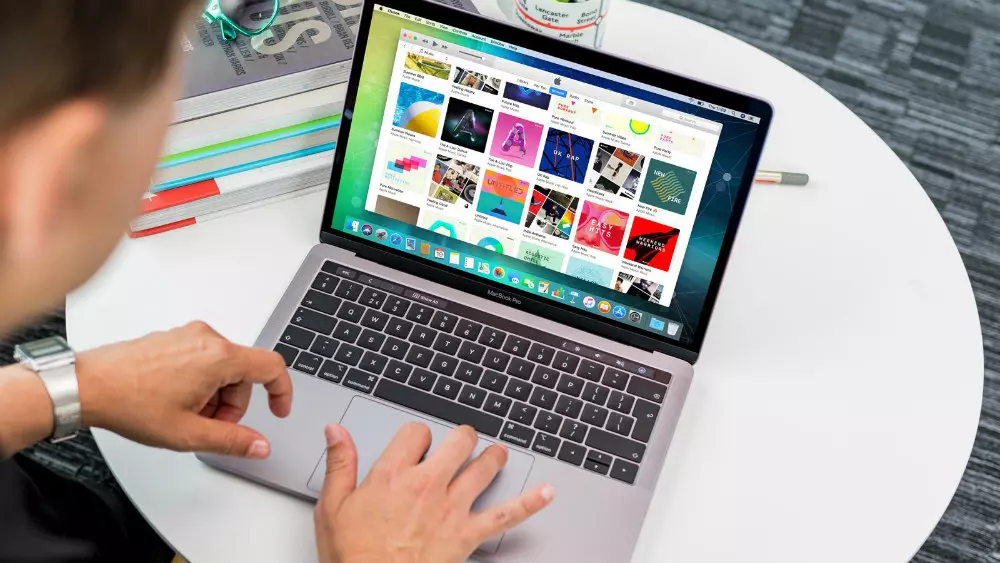
15 советов для работы на Mac, которые облегчают жизнь
Компьютеры Mac знамениты высокоскоростной работой, великолепной системной оптимизацией и практически, отсутствием сложности управления для пользователей.
Совсем недавно для Мас была запущена обновленная операционная система OSHighSierra, в которой пользователям предлагается множество различных новых функций. Чтобы быстро разобраться с новой версией Мас, можно воспользоваться несколькими советами от специалистов.
1. С появлением обновленной операционной версии Yosemite у приложения Spotlight появилась дополнительная функция – конвертация единиц измерения. Используя эту функцию, можно ввести, например, 1500$, программа мгновенно покажет, какое количество в данной сумме рублей и определенной валюты.
2. Улучшилась версия Siri для Мас. Обновленная операционная система OSSierra может автоматически включать/выключать Bluetooth или Wi-Fi, и так же быстро, благодаря полученной голосовой информации, находить определенные файлы. Siri автоматически может осуществлять открытие/закрытие приложений и сохранять все ранее заданные запросы. Для этого достаточно нажать Command + Пробел, после чего задать интересующий вопрос.
3. При помощи таких приложений как ParallelsDesktop,VirtualBox или VMwareFusion, можно запустить одновременно Windows и МacOS. Кроме этого, установить Windows можно и с помощью BootCamp, которая находится в папке «Утилиты».
4. После выхода версии ОСX 10.11 ElCapitan упростилось использование на экране одновременно двух Мас-программ. Эта возможность появилась благодаря системе SplitView. Чтобы перейти в данную систему требуется просто нажать кнопку зеленого цвета полноэкранного режима. Используя разделительную линию между экранными окнами, можно изменять их ширину.
5. Появилась возможность создавать различного размера скриншоты. Чтобы сделать скриншот полного экрана, достаточно одновременно нажать ShiftCommand3. Снять часть экрана — нажать клавиши Shift+Command и цифру 4. Сделать снимок отдельно выделенного окна следует нажать Shift+Command с цифрой 4, после чего пробел, затем кликнуть на окно, которое нужно снять.
6. С появлением OSXElCapitan стало возможно скрыть на экране меню. Для этой настройки нужно открыть «Системные настройки», раскрыть вкладку «Основные», выбрать «Меню автоматическое скрытие». Оно будет появляться только при перемещении курсора к верхней части экрана.
7. Кроме отмеченных на клавишах букв с цифрами, можно использовать большое количество самых различных символов. Для их использования следует в меню открыть панель «Правка», и перейти на вкладку «Специальные символы».
8. Можно подписывать документы PDF непосредственно в Почтовом ящике. Для этого нужно переместить PDF-файл в электронное письмо, навести курсор и в верхнем углу справа появится метка «Подписание документа».
9. Новая программа «Preview» насыщена большим набором инструментов, позволяющих легко создавать аннотации к различным картинкам и файлам PDF. Для создания аннотаций требуется открыть «Панель инструментов».
10. Чтобы быстро вставить перенесенный текст без определенного исходного форматирования, в новой версии, вместо Command+V нужно нажать Option+Shift+Command+V. Для этого случая в MicrosoftWord существует кнопка «Специальная вставка».
11. Программа «Preview», из последней версии OSX, позволяет быстро редактировать картинки по качеству, не уступая сложному и дорогому приложению Photoshop.
12. С использованием OSX 10.5 Apple, с помощью приложения TimeMachine, появилась возможность быстро и просто создавать на Mac-устройства резервные копии.
13. Встроенное приложение «DiskUtility» позволяет разделить диск устройства на две части, для установки программы Windows на одной половине и системы MacOS на другой.
14. Можно для любой функции создать горячие клавиши. Для этого в меню открываются «Системные настройки», нажимается «Клавиатура», и выбирается «Сочетания клавиш». Для выбора новой комбинации нажимается «+» и в открывшемся списке выбирается нужное приложение.
15. Чтобы выбрать для запуска определенных приложений одновременно с включением MacBook нужно зайти в системные настройки и выбрать пункт «Пользователи, Группы», открыть вкладку «Объекты входа». С помощью «+» выбрать нужное приложение или другие любые программы для автоматического запуска одновременно с загрузкой операционной системы.